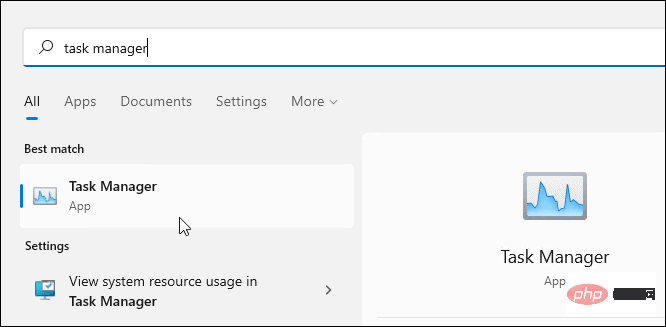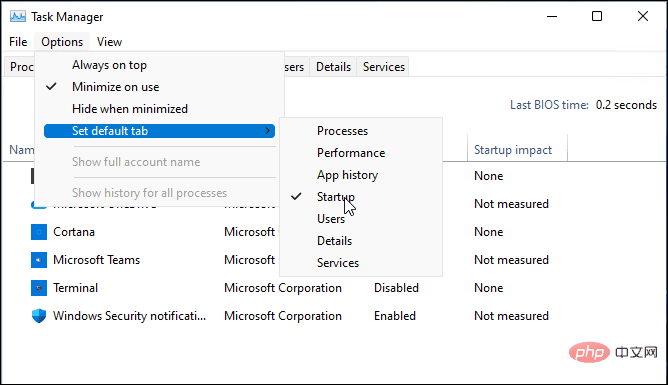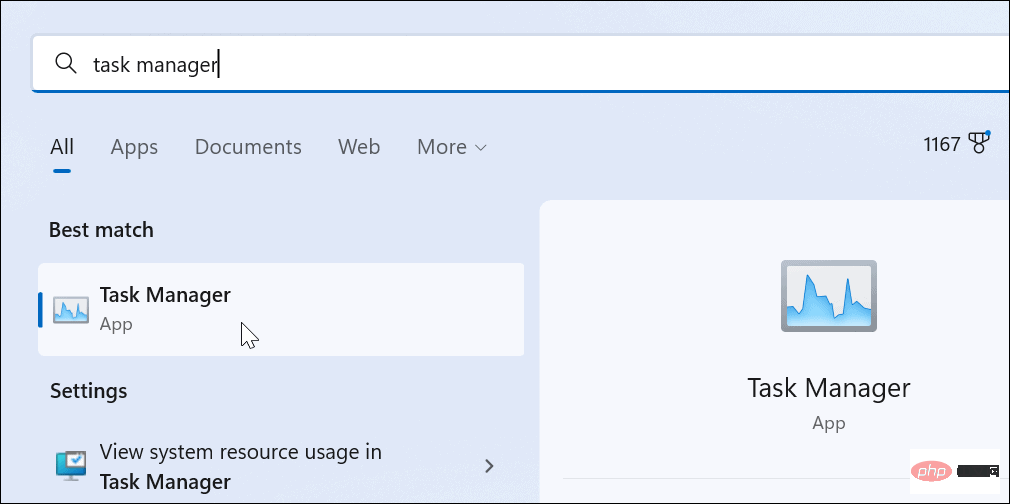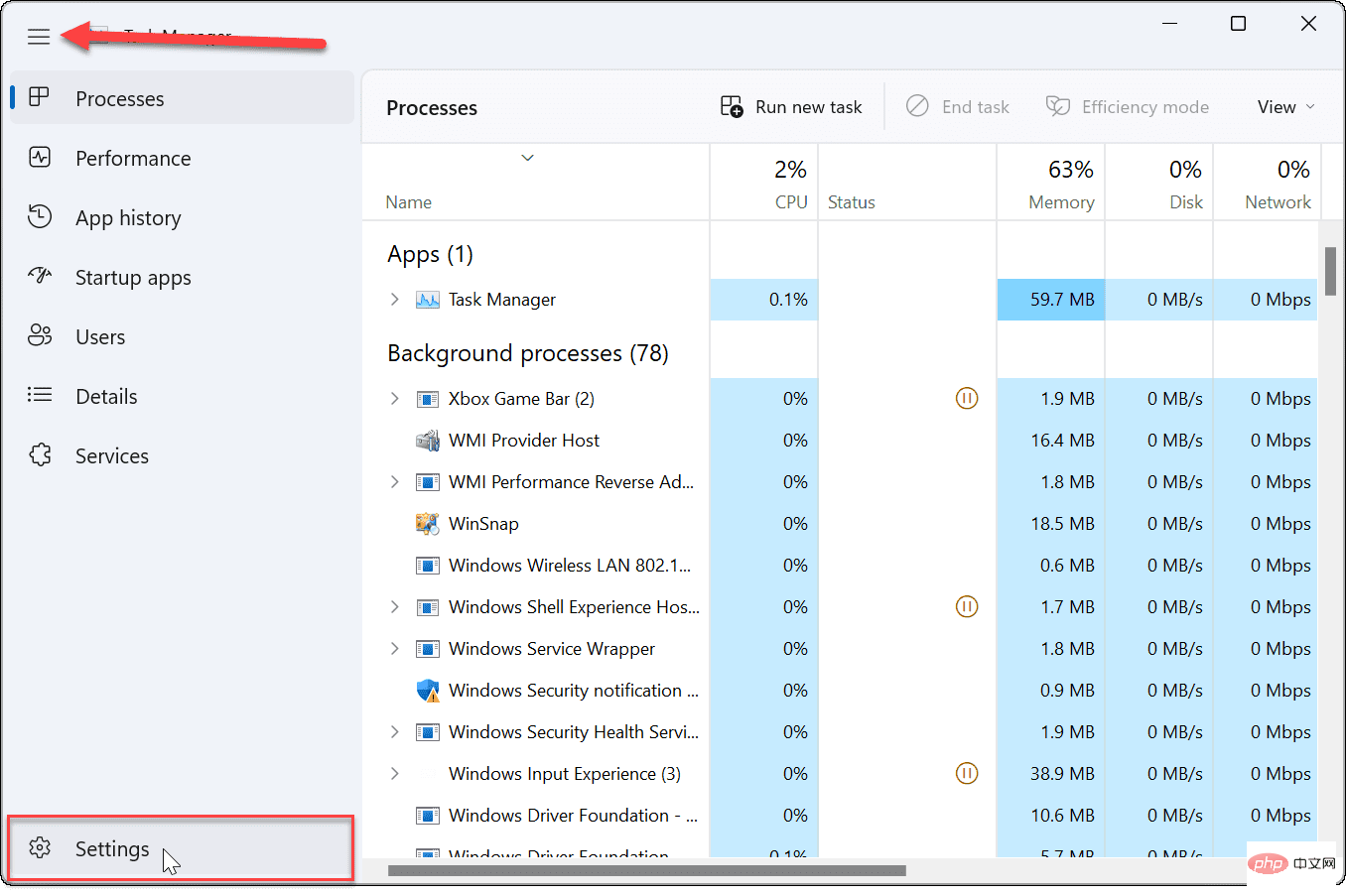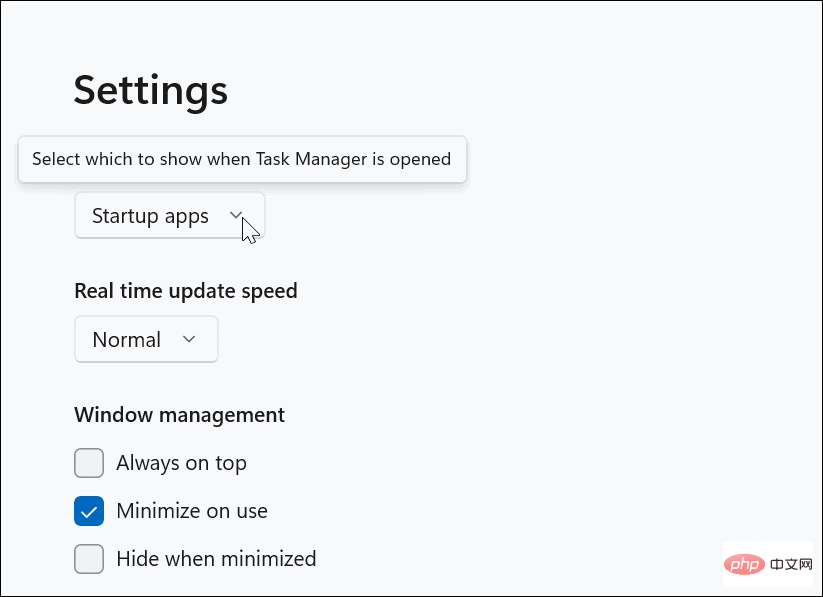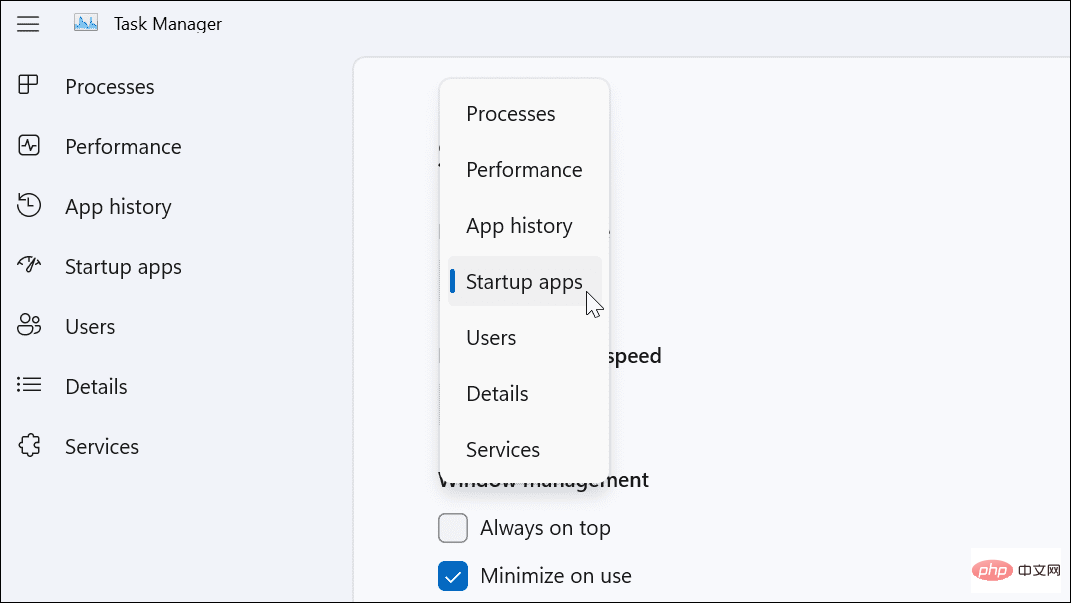Heim >häufiges Problem >Wie ändere ich die Standardseite des Task-Managers in Windows 11?
Wie ändere ich die Standardseite des Task-Managers in Windows 11?
- WBOYWBOYWBOYWBOYWBOYWBOYWBOYWBOYWBOYWBOYWBOYWBOYWBnach vorne
- 2023-04-21 13:31:091396Durchsuche
So ändern Sie die Startseite des Task-Managers unter Windows 11 (Legacy)
Es gibt eine alte Standardstartseite unter Windows 11 und Windows 11 wird bald eine neue Startseite haben. Zuerst schauen wir uns die Änderung der alten Standard-Startseite an.
So ändern Sie die Startseite des Task-Managers unter Windows 11:
- Öffnen Sie das Startmenü.
- Suchen Sie im Task-Manager und wählen Sie das Ergebnis oben aus.
- Sie können auch die Tastenkombination Strg + Umschalt + Esc verwenden, um den Task-Manager direkt zu öffnen.

- Sie können auch die Tastenkombination Strg + Umschalt + Esc verwenden, um den Task-Manager direkt zu öffnen.
- Wenn der Task-Manager geöffnet wird, klicken Sie auf Optionen > Als Standard festlegen und wählen Sie die Seite aus, die Sie standardmäßig öffnen möchten. Hier ändern wir es zum Beispiel in Startup.

Sobald der Task-Manager gestartet ist, wird die Standardseite geöffnet, die Sie in den obigen Schritten festgelegt haben.
So ändern Sie die Startseite des Task-Managers unter Windows 11 (Neu)
Windows 11 erhält ein neues Task-Manager-Design. Wenn Sie Windows 11 mit dieser Version des Task-Managers ausführen, müssen Sie stattdessen diese Schritte ausführen.
Ändern Sie die Standardstartseite im neuen Task-Manager von Windows 11:
- Klicken Sie auf die Schaltfläche Start oder drücken Sie die Windows-Taste und suchen Sie nach Task-Manager.
- Klicken Sie auf das Top-Ergebnis.

- Drücken Sie auf das Hamburger-Menüsymbol in der oberen linken Ecke der Spalte. Dadurch wird der Name jedes Symbols angezeigt.
- Klicken Sie unten links auf Einstellungen.

- Verwenden Sie unter Einstellungen das Dropdown-Menü unter Standardstartseite, um die Startseite auszuwählen, die Sie verwenden möchten.

- Sie können zwischen Prozessen, Leistung, App-Verlauf, Gestarteten Apps, Benutzern, Details und Diensten wählen.

Nachdem Sie Ihre Anpassungen vorgenommen haben, wird beim nächsten Start des Task-Managers die gewünschte Seite geöffnet.
Windows 11-System-Apps konfigurieren
Mit den oben genannten Schritten können Sie die Windows 11-Startseite an Ihre eigenen Anforderungen anpassen. Wenn Sie den Task-Manager häufig verwenden, ist es schön, ihn auf der Seite öffnen zu können, die die Informationen enthält, die Sie am meisten benötigen. Es erspart Ihnen zusätzliche Klicks, um zur eigentlichen Seite zu gelangen, die Sie benötigen.
Das obige ist der detaillierte Inhalt vonWie ändere ich die Standardseite des Task-Managers in Windows 11?. Für weitere Informationen folgen Sie bitte anderen verwandten Artikeln auf der PHP chinesischen Website!